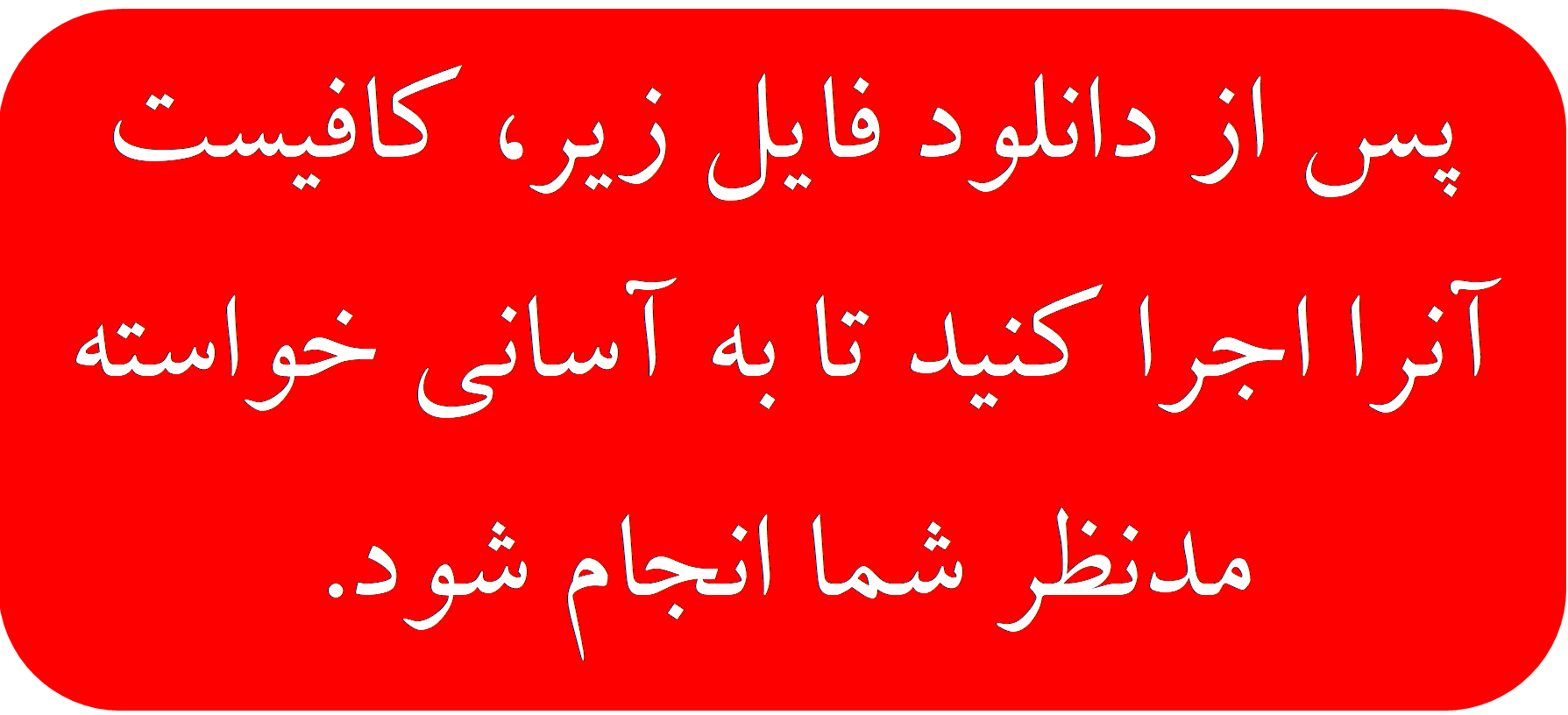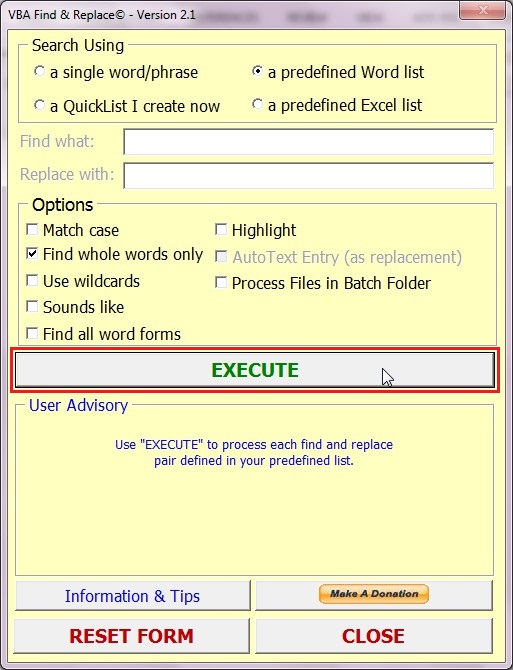مطالب برتر
جستجو
حضرت علی (ع): «زَکوةُ العِلمِ نَشرُهُ؛ زکات علم نشر آن است».
وبلاگ "ترفندها" (سایت پیسیترفند) برای عمل به این حدیث شریف و با هدف ارتقاء دانش و مهارتهای مرتبط با رایانه در ۳۰ مهرماه ۱۳۹۱ ایجاد شده است. به امید آنکه مفید واقع شود.
🔵 کانال پیسیترفند در تلگرام:
telegram.me/pctarfandir
🔵 ارتباط با ادمین:
telegram.me/pctarfand_admin
خلاصه آمار
جستجو و جایگزینی گروهی کلمات در ورد + ماکرو
یکی از قابلیتهای نرمافزار ورد جستجو و جایگزینی کلمات و عبارتها است. فرض کنید یک فایل حجیم دارید و میخواهید بیش از ۲۰ کلمه را به طور همزمان با ۲۰ کلمه دیگر جایگزین کنید. شاید به ذهنتان برسد که عملیات جستجو و جایگزینی را برای تک تک این کلمات بصورت جداگانه انجام دهید، اما این کار بسیار زمانبر و همراه با خطا است. پس چاره کار چیست؟ در ادامه مطلب با پیسیترفند همراه باشید تا با نحوه انجام اینکار آشنا شوید.
متن زیر را در نظر بگیرید.
ابتدا کلماتی که میخواهید جستجو شوند و همچنین معادل جایگزین آنها را در یک فایل ورد مجزا درون جدولی مشابه جدول زیر تهیه کرده و فایل را در کامپیوتر ذخیره کنید.
برای جایگزینی گروهی کلمات چند روش وجود دارد:
روش اول) با استفاده از کد ماکرو (روش سریعتر و بدون دردسر)
پس از دانلود و اجرای فایل ماکرو، در فایلی که میخواهید جایگزینیها انجام شود کلیدهای Alt+T را بزنید. پس از اینکار پنجرهای باز میشود که از شما فایلی که جدول قبل را در آن قرار دادید درخواست میشود. با انتخاب فایل و کلیک روی دکمه Open پس از چند لحظه جایگزینی انجام میشود.
روش دوم) با استفاده از افزونه
با استفاده از افزونه VBA Find & Replace میتوانید مشابه ماکروی بالا، عملیات جستجو و جایگزینی را انجام دهید. این افزونه بصورت فایل exe نمیباشد بلکه بصورت فایل ورد با پسوند dotm است. برای دانلود این افزونه روی لینکهای زیر کلیک کنید.
دانلود از سایت اصلی نرمافزار- لینک دانلود در انتهای صفحه قرار دارد.
لینک کمکی دانلود![]()
حجم: 210 کیلوبایت
پس از دانلود فایل فوق که یک فایل زیپ است، فایل افزونه را استخراج کنید. برای اضافه کردن این افزونه به ورد، مطابق تصویر زیر در پنجره تنظیمات ورد وارد بخش Add-Ins شوید و در قسمت پایین پس از انتخاب گزینه Word Add-Ins در بخش Manage روی دکمه Go کلیک کنید.
با انتخاب دکمه GO پنجره Templates and Add-ins باز میشود. حال روی دکمه Add کلیک کنید و در پنجره Add Template فایل dotm مد نظرتان را انتخاب نموده و روی دکمه Ok کلیک کنید.
با اینکار در تب Add-ins، افزونه VBA Find & Replace به عنوان یک Add-In به ورد اضافه میشود و میتوانید از آن استفاده کنید.
پس از کلیک روی دکمه VBA Find & Replace، پنجره زیر باز میشود. اگر جدول تغییرات را قبلا در یک فایل ورد مجزا یا یک فایل اکسل ایجاد کردهاید گزینه a predefined Word list یا a predefined Excel list را انتخاب کنید.
سپس روی دکمه SELECT/REVIEW کلیک کنید و در پنجره باز شده فایل ورد یا اکسلی که لیست کلمات جستجو و جایگزینی در آن قرار دارد را فراخوانی کنید. پس از انتخاب فایل و کلیک روی دکمه Ok، فایل باز میشود. با مراجعه به فایل اصلی ورد، روی دکمه EXECUTE کلیک کنید تا فرآیند جایگزینی انجام شود.
البته اگر جدول تغییرات را قبلا در یک فایل ورد مجزا ایجاد نکردهاید میتوانید اکنون اینکار را انجام دهید. بدین منظور گزینه a QuickList I create now را انتخاب کنید و روی دکمه CREATE LIST کلیک کنید.
با اینکار یک فایل ورد جدید باز میشود که دارای یک جدول است باید جدول را تکمیل کنید.
پس از تکمیل کردن جدول، در پنجره افزونه روی دکمه EXECUTE کلیک کنید تا فرآیند جایگزینی انجام شود.
روش سوم) نصب نرمافزار جانبی
۱- نرمافزار Advance Word Find & Replace
این نرمافزار را میتوانید از سایت سازنده آن دانلود کنید.
۲- نرمافزار Word Find and Replace Professional
این نرمافزار را میتوانید از سایت سازنده آن دانلود کنید.
۳- نرمافزار Find and Replace Tool For Word
این نرمافزار را میتوانید از سایت سازنده آن دانلود کنید.
منبع: answers.microsoft.com
برای مطلع شدن از جدیدترین مطالب سایت، کانال پیسیترفند در تلگرام را با آیدی pctarfandir@ دنبال کنید: |
سوالات خود در زمینه ورد و اکسل و ... را میتوانید از طریق ایمیل و تلگرام با ما مطرح کنید. آدرس ایمیل: tarfandha.blog@gmail.com آیدی تلگرام: pctarfand_admin@ |
نظرات (۱۳)
-

داراب امیری
سلام.من ماکرو رو خریدم و فایل copy رو اجراکردم. اما چیزی به ماکروهام اضافه نشد. داخل فایل copy هم فقط یه خط دستور هست.-
پاسخ:
۸ مرداد ۰۳، ۱۲:۴۹سلامیعمی شرتکات کار نمیکند؟داخل فایل کپی یک دستور است که با اجرای آن فایل ماکرو به آدرس مشخص شده پیست می شود. می توانید آدرس را در نوار آدرس مای کامپیوتر پیست کنید و به پوشه مورد نظر بروید تا ببینید فایل ماکرو به آنجا کپی شده است یا نه.
-
-

محمد
سلام مجدد
این ماکرو فقط عبارات داخل متن رو جایگزین می کنه و داخل پاورقی رو چطور می تونم بگم انجام بده؟-
پاسخ:
۱۵ مهر ۰۰، ۲۲:۳۵سلاماگر با کلیک در قسمت پاورقی و اجاری ماکرو، جایگزینی انجام نشد احتمالا امکان استفاده از این روش وجود ندارد. متاسفانه روش دیگری سراع ندارم.
-
-

محمد
سلام
ممنون اون ماکرو کار من رو راه انداخت فقط نمی دونم چرا مثل ماکروهای قبلی تو لیست ماکرو ها نمی مونه و دوم اینکه با زدن دکمه ALT+T نمی تونستم اون رو فراخوان بدم و از طریق Alt+F8 لیست ماکرو ها رو می اوردم واجرا می کردم.-
پاسخ:
۱۲ مهر ۰۰، ۲۳:۰۶سلامدلیل مشکل اول رو نمیدانم. اما برای مشکل دوم به این مطلب مراجعه کنید.
-
-
محمد رضایی
سلام من ماکرو رو خریدم ولی شرتکات Alt+T کار نمیکند لطفا راهنمایی بفرمایید-
پاسخ:
۳۱ تیر ۰۰، ۲۳:۲۷سلامخطایی ظاهر می شود؟
-
-

مهدی
سلام. ماکرو خریدم ولی ارسال نشد. بررسی و ارسال کنید لطفا. ممنون-
پاسخ:
۲۱ مرداد ۹۹، ۱۸:۵۰سلامبرای شما ارسال شد.ممنون از خریدتانموفق باشید.
-
-

محمدعلی سیف الهی
سلام
فایل ماکرو رو خریدم ولی لینک دانلود نداد
لطفا ایمیل کنید-
پاسخ:
۲۹ دی ۹۸، ۱۸:۰۱سلامایمیل شد.با تشکر
-
-

حسینی
راستی دلیل ارور رو فهمیدم.
توی توضیحات ننوشته بودین که باید گروه کلمات رو در جدولی در ورد دیگه ای ذخیره کنیم. فکر میکردم باید کلمات رو در اکسل ذخیره کنیم بهمین خاطر خطا می داد.
مچکر
منتظر فایل جدید هستم-
پاسخ:
۱۱ مرداد ۹۸، ۱۸:۰۲سلامفایل جدید برای شما ایمیل شد.با توجه به توضیحات مشخص است که باید در یک فایل دیگر ذخیره شود و پس از اجرای ماکرو، فراخوانده شود.موفق باشید.
-
-

حسینی
پس لطف کن فایل رو دوباره برام بفرست
ممنون -

حسینی
سلام مهندس
فایل ماکرو رو خریدم اما اولا Alt+T که کار نمی کنه، ثانیا از طریق گزینه Run Macros که میرم ارور 5792 میده و میگه بنظر میرسه فایل اشکال دارد. چی کار کنم مهندس؟-
پاسخ:
۹ مرداد ۹۸، ۲۲:۰۱سلاممشکل شرتکات حل شد. اما اجرای کد بررسی شد و مشکلی وجود ندارد!
-
-

محمد رضا تهامی فرد
سلام و عرض ادب
چگونه می توان از پایان عملیات چایگزینی مطلع شد چون در انتهای اجرا ماکرو هیچ عکس العملی دیده نمی شود
نکته بعدی من در جدولی که برای جایگزینی ساختم سه ستون تعریف کردم یعنی یک ستون ردیف اضافه کردم چون به شماره سطر ردیف ها نیاز دارم
چکار کنم که این ستون ردیف ها در ماکرو نادیده گرفته شود
سپاس فراوان-
پاسخ:
۱۹ فروردين ۹۸، ۱۹:۵۰سلامکد اصلاح شده به ایمیل شما فرستاده شد.موفق باشید.
-
-

احمدی
برای من هم ماکرو ای که گفتید عمل نکرد و هم vb افزرونه ای که گفتید. افزرونه رو کامل اضافه می کنه اما وقتی روش میزنم که باز بشه خطا میده. با اینکه از تنظیمات all macro enable هست، بازم کار نمیکنه -

فردان
سلام ابتدا تشکر می کنم از اطلاعاتی که در اختیار هموطنان قرارمی دهید.
من سوالی دارم که شاید ارتباطی با مطلب بالا نداشته باشد ولی چون در زمینه ماکرو نویسی در ورد کار می کنم، یکی از مشکلات من این است که پس از انجام جستجو در ماکرو، می خواهم دستوری را بنویسم که اگر این جستجو موفق بود، فلان کار را انجام دهد. اگر امکان دارد کد مربوط به جستجوی موفق را برایم بنویسید. مثلا توی بیسیک اینگونه می نویسیم: if found() then
دستور جایگزین این کد در ماکرو نویسی ورد را اگر امکان دارد برایم ایمیل کنید.
خیلی تشکر می کنم.-
پاسخ:
۳ بهمن ۹۶، ۱۶:۰۷سلام
متاسفانه در این زمینه تخصص چندانی ندارم.
-
-

سعید
سلام و تشکر فوق العاده از شما دوست عزیز بابت این ترفندفوق العاده برای من سودمند و مفید بود و خیلی خوشحالم از یاد گرفتن این نکتهممنونم از شما دوست عزیز
ارسال نظر
قبل از ارسال نظر به نکات زیر توجه کنید:
۱- با توجه با اینکه نظرات خصوصی شما امکان نمایش در سایت را ندارد، بنابراین هنگام ارسال نظر، گزینه "" را انتخاب نکنید. چون تنها راه پاسخگویی به آن از طریق ایمیل شما است که با توجه به مشغله کاری فرصت ارسال پاسخ از طریق ایمیل وجود ندارد.
۲- قبل از مطرح کردن سوالتان، مطلب فوق را با دقت مطالعه کنید. اگر پاسخ سوالتان را پیدا نکردید در سایت جستجو کنید، ممکن است در مطلب دیگر پاسخ سوالتان را پیدا کنید.
۳- تنها به سوالاتی پاسخ داده میشود که از نحوه حل آنها اطلاع داشته باشم.
۴- نظراتی با مضمون زیر، صرفا تایید و نمایش داده میشود و به آنها پاسخی داده نمیشود.
الف) در مورد پاسخ سوال شما اطلاعی نداشته باشم،
ب) پاسخ سوال شما در مطلب فوق وجود داشته باشد.
طبقه بندی موضوعی
- آفیس و پیدیاف (۱۵۹)
- ورد (۶۳)
- اکسل (۹۰)
- پاور پوینت (۳)
- پیدیاف (۱۰)
- اینترنت (۴۳)
- فایرفاکس (۲۵)
- اینترنت/سایر (۱۸)
- کد نویسی (۶۵)
- دستورات داس (۳)
- ماکرونویسی (۵۷)
- نرم افزار ویدئو (۹)
- نرم افزار عکس (۳)
- بازی (۱)
- رپورتاژ آگهی (۳)
- سایر موارد (۵۰)
- موبایل (۶)
تبليغات
کلمات کلیدی
آخرين مطالب
-
روشهای تبدیل لینک متنی به لینک با قابلیت کلیک (هایپرلینک) در ورد + ماکرو
يكشنبه ۱۵ مهر ۱۴۰۳ -
چگونه در اکسل ردیفهای دارای سلولهای ادغام شده را یکی در میان رنگ کنیم؟ + ماکرو
يكشنبه ۱۴ مرداد ۱۴۰۳ -
افزودن ردیف خالی بین ردیفهای یکسان در اکسل + ماکرو
جمعه ۱۲ مرداد ۱۴۰۳ -
پیدا کردن تمام ترکیبات ممکن سلولهای یک ستون در اکسل + ماکرو
چهارشنبه ۲۳ اسفند ۱۴۰۲ -
تکرار یا تکثیر یک یا چند ردیف در اکسل + ماکرو
سه شنبه ۸ اسفند ۱۴۰۲ -
ترکیب سلولهای یک ستون دارای مقادیر یکسان در ستون دیگر در اکسل + ماکرو
جمعه ۲۷ بهمن ۱۴۰۲ -
تقسیم سلولهای حاوی رشتههای متنی یا عددی به چند ردیف در اکسل + ماکرو
شنبه ۲۱ بهمن ۱۴۰۲ -
حذف ردیف های خالی در اکسل + ماکرو
شنبه ۱۴ بهمن ۱۴۰۲ -
جایگذاری دادهها فقط در سلولهای قابل مشاهده یا فیلتر شده در اکسل + ماکرو
پنجشنبه ۱۲ بهمن ۱۴۰۲ -
تغییر اندازه تصاویر متناسب با اندازه سلول ها در اکسل + ماکرو
شنبه ۷ بهمن ۱۴۰۲